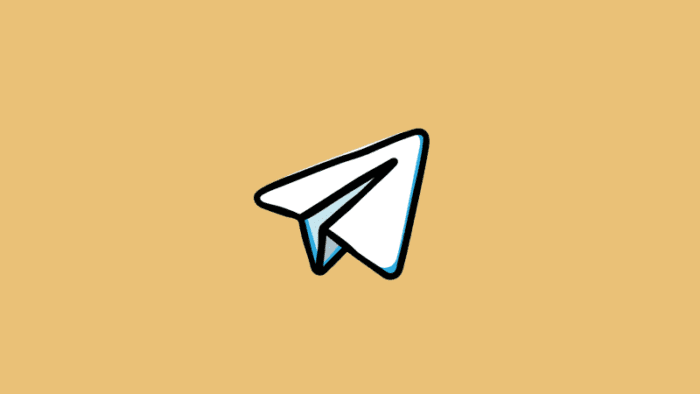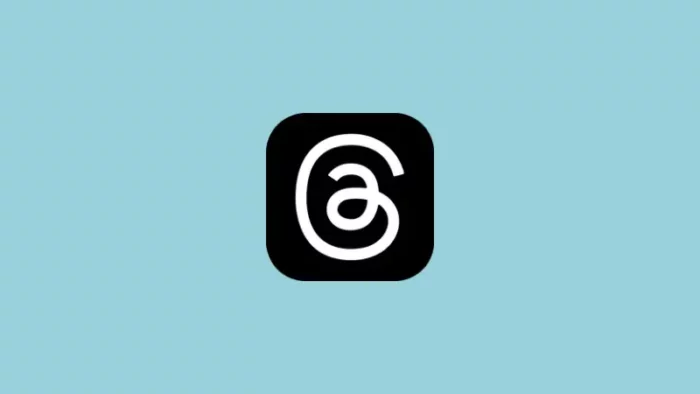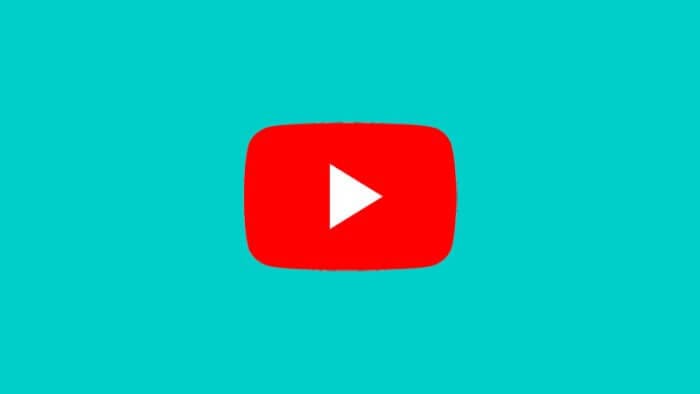Pada pembahasan sebelumnya sudah diulas bagaimana caranya membuat kolase foto dengan mudah dan cepat, yaitu membuat kolase foto lewat bantuan Google Foto.
Adapun untuk kesempatan kali ini, pembahasan juga masih seputar kolase foto, tepatnya membuat kolase foto di aplikasi Canva. Jika kamu belum mengetahui caranya, silakan simak tutorial berikut ini sampai selesai.
1. Buka aplikasi Canva di HP kamu, kemudian ketuk tanda plus di pojok kanan bawah.
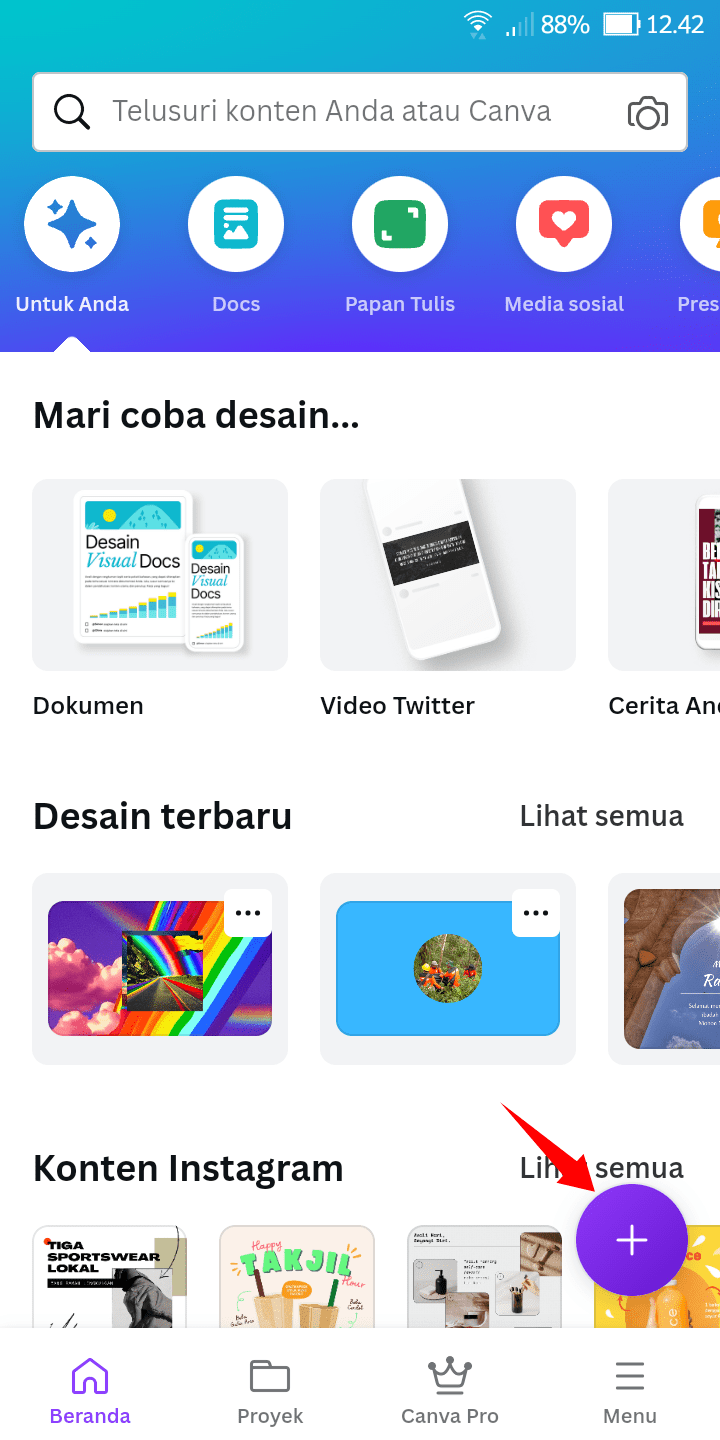
2. Pilih kolase foto pada ukuran yang disarankan.
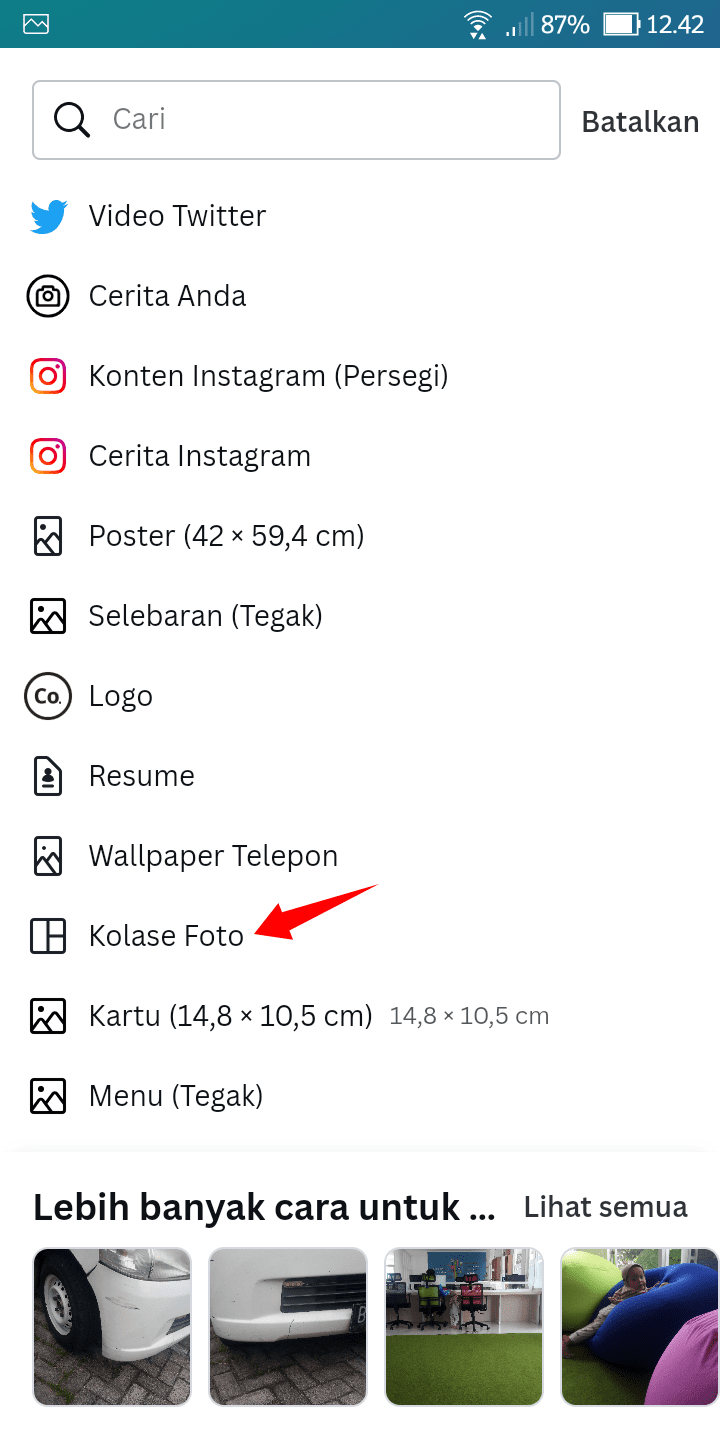
3. Kamu akan langsung diarahkan ke menu template, silakan pilih template kolase foto yang ingin digunakan.
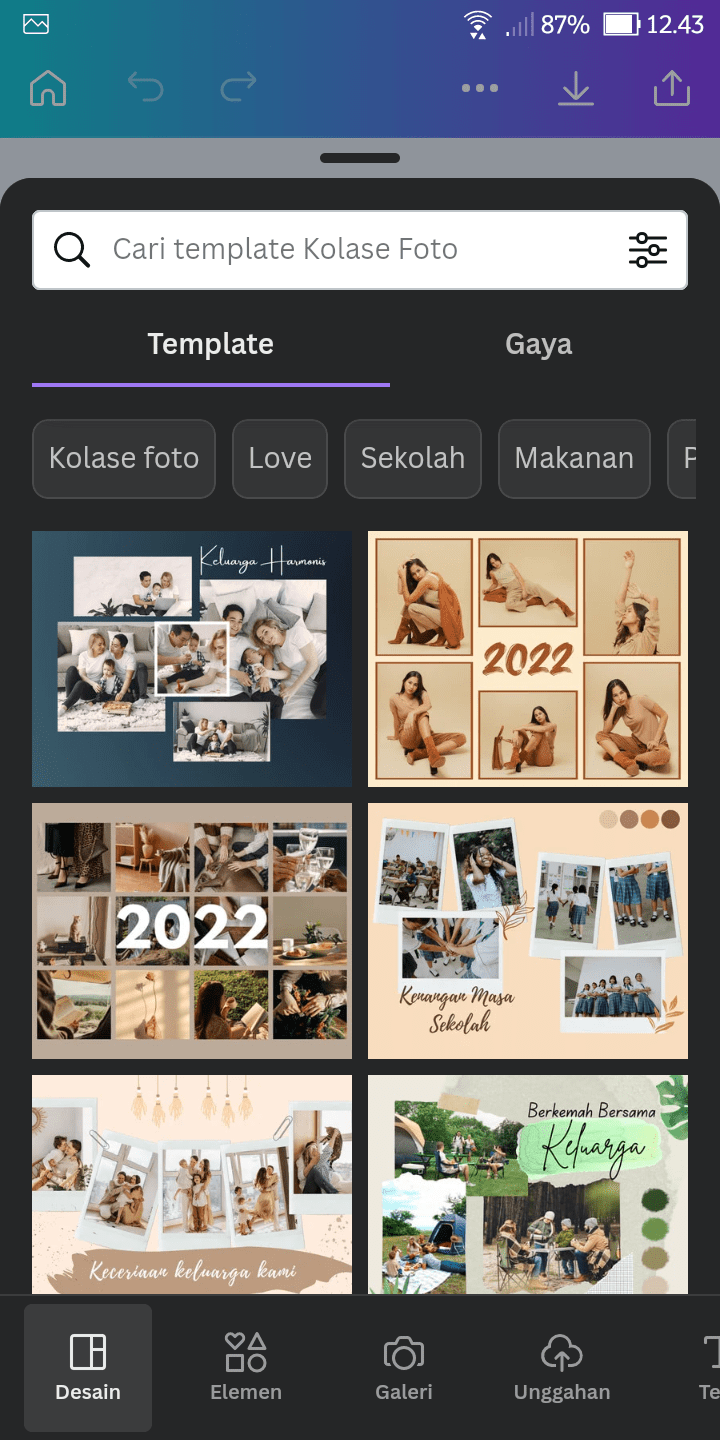
4. Jika salah satu template ingin kamu gunakan, ketuk template tersebut.
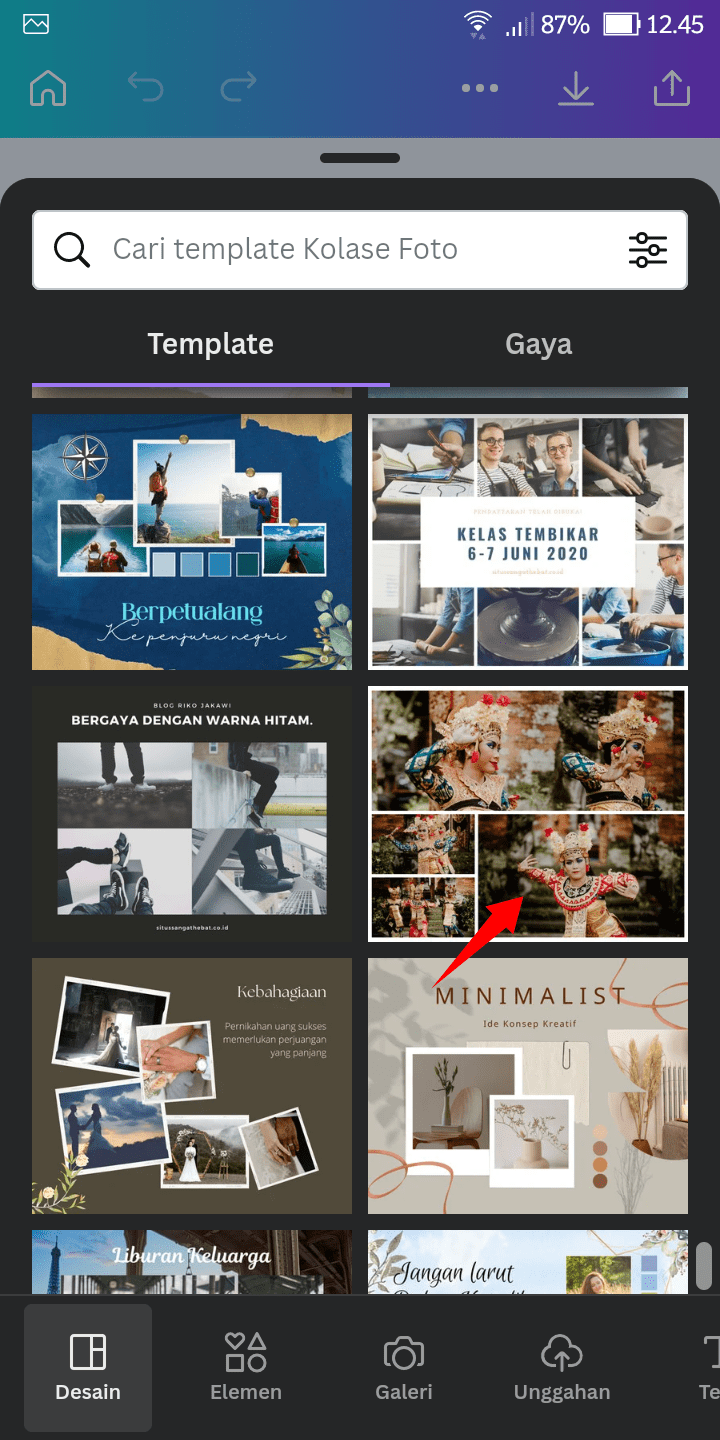
5. Jika kolase foto berhasil diunggah ke lembar kerja, ketuk salah satu bagian kolase foto, kemudian pilih ganti. Selanjutnya, pilih foto yang kamu miliki untuk dijadikan kolase.
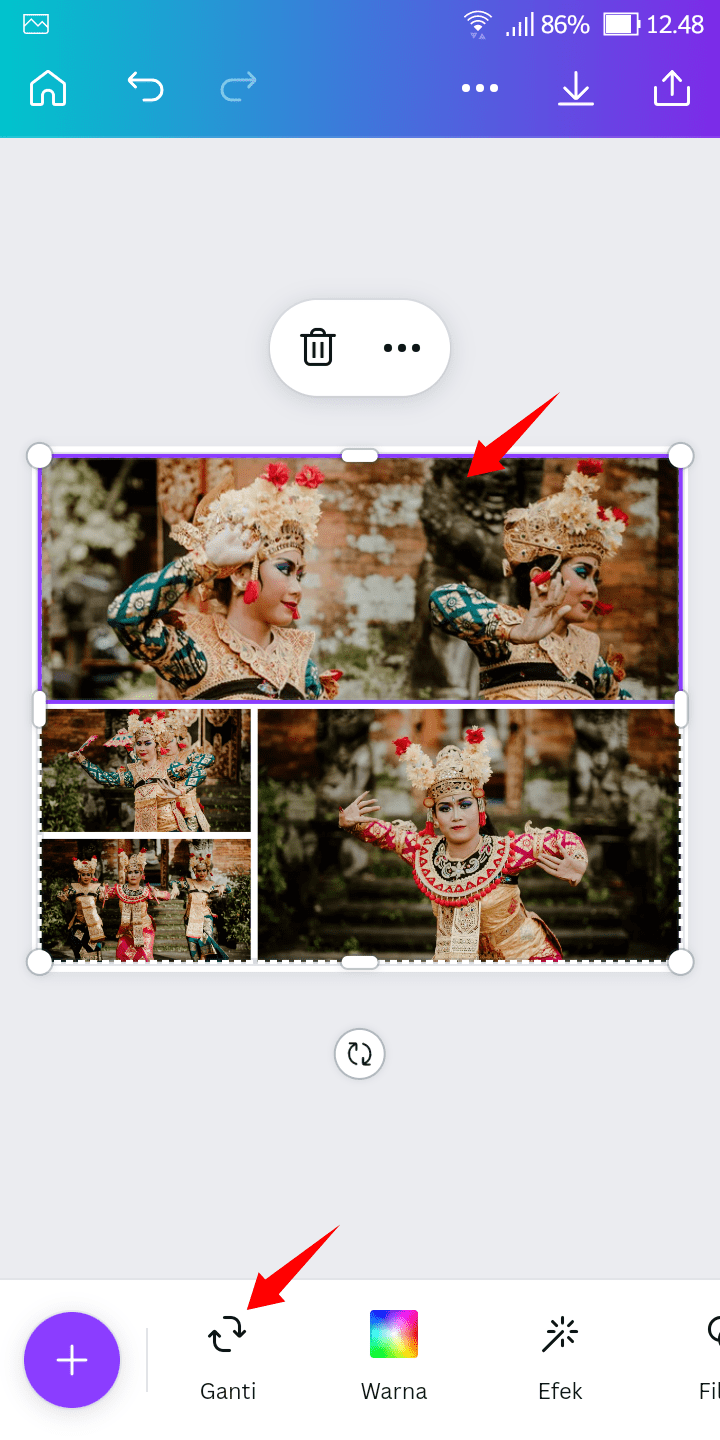
6. Jika foto bawaan dari template Canva sudah diganti dengan foto yang kamu miliki, silakan ketuk tanda download.
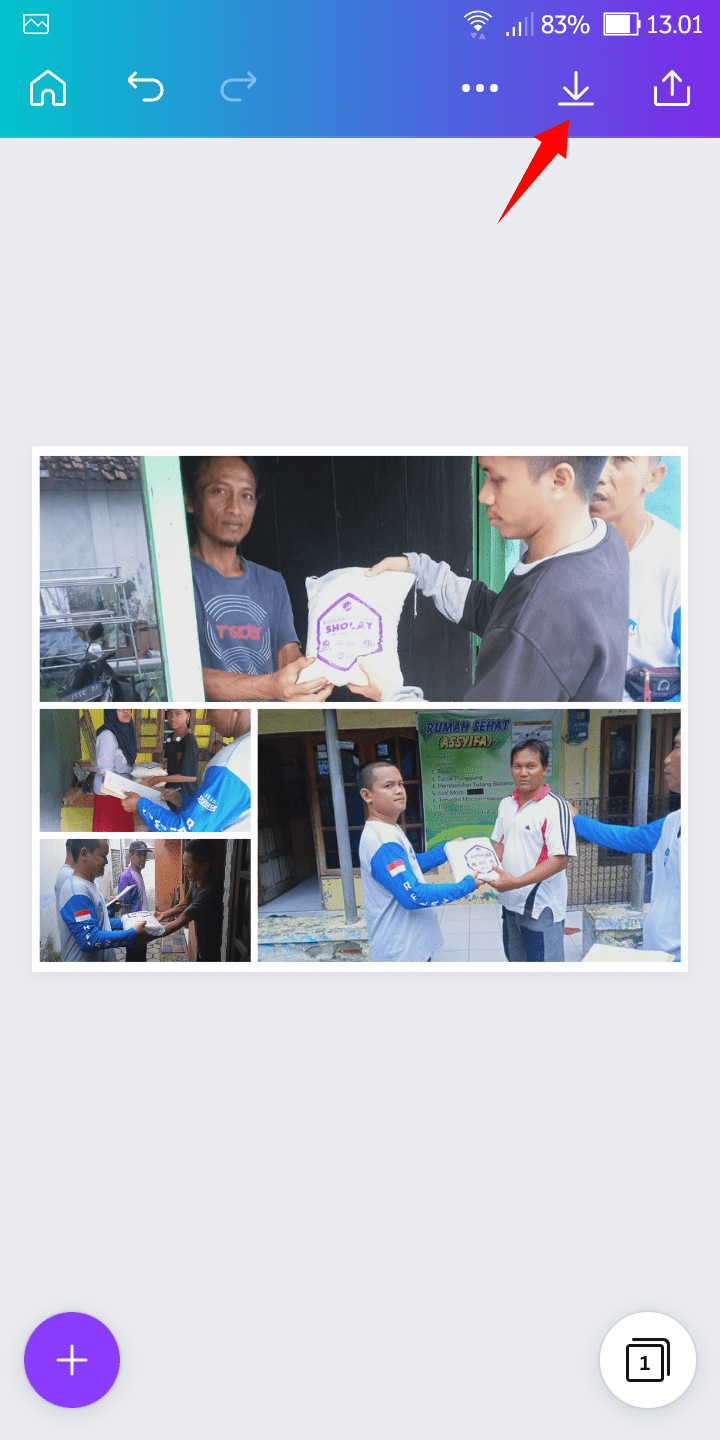
Proses pembuatan kolase foto di Canva hanya membutuhkan waktu di bawah 3 menit saja. Kelebihan membuat kolase foto di aplikasi Canva adalah kamu bisa menemukan banyak sekali template kolase foto yang keren.
Itulah cara buat kolase foto di aplikasi Canva dengan mudah, semoga bermanfaat.